Fernzugriff auf einen Mac von einem Windows-PC aus
Microsoft Os X Remote Desktop / / March 18, 2020
Zuletzt aktualisiert am
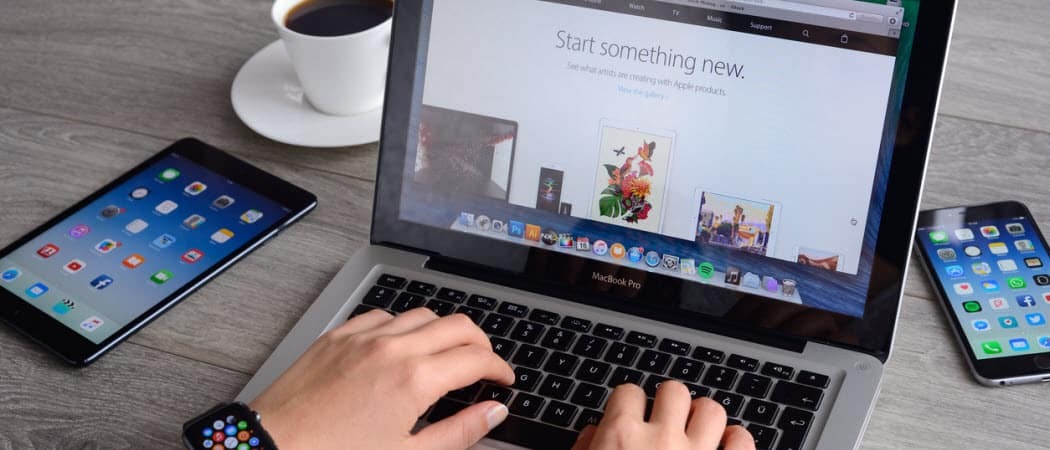
Wenn Sie eine Netzwerkumgebung mit Windows und Mac OS X haben, müssen Sie manchmal von Windows aus eine Verbindung zum Mac herstellen.
Hinweis: In diesem Beispiel verbinde ich ein Windows 7-System mit meinem Mac, auf dem OS X Lion über mein Heimnetzwerk ausgeführt wird.
Fernzugriff auf einen Mac unter Windows
Laden Sie zunächst die neueste stabile Version von herunter und installieren Sie sie kostenloses Dienstprogramm TightVNC auf Ihren Windows-Computer.
Deaktivieren Sie während der Installation TightVNC Server, es sei denn, Sie verwenden es für andere RAS-Situationen. Für die Verbindung Ihres Windows-Systems mit einem Mac ist der Server nicht erforderlich.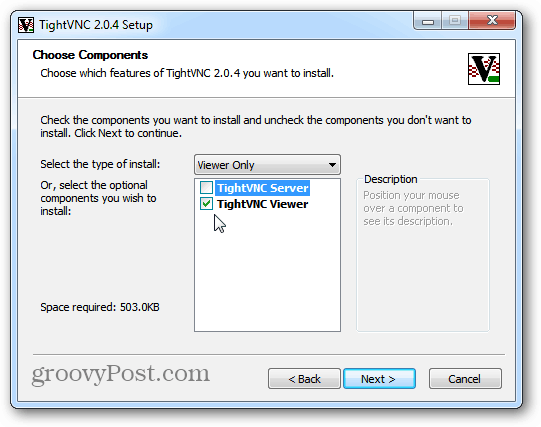
Klicken Sie auf Ihrem Mac auf das Apple-Symbol und wählen Sie Systemeinstellungen.
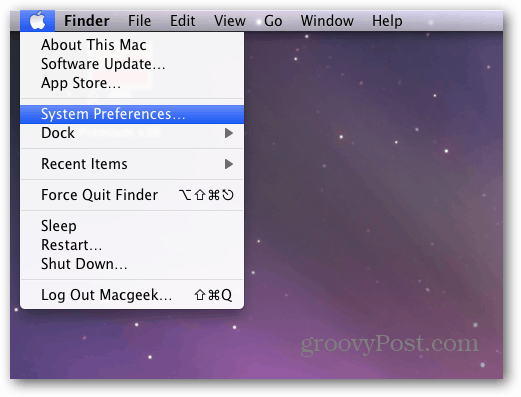
Die Systemeinstellungen werden geöffnet. Klicken Sie unter Internet & Wireless auf Freigabe.
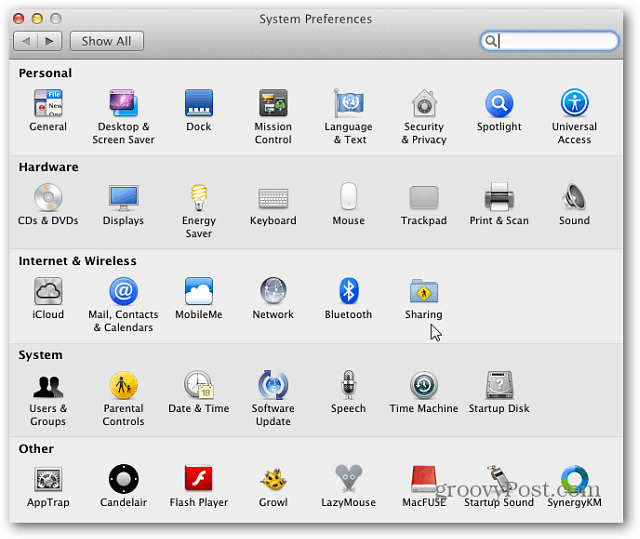
Aktivieren Sie nun im Fenster "Freigabe" die Option "Bildschirmfreigabe". Klicken Sie dann auf die Schaltfläche Computereinstellungen. Beachten Sie, dass die IP-Adresse über der Schaltfläche Computereinstellungen angezeigt wird. Sie benötigen es, um eine Verbindung mit TightVNC herzustellen.
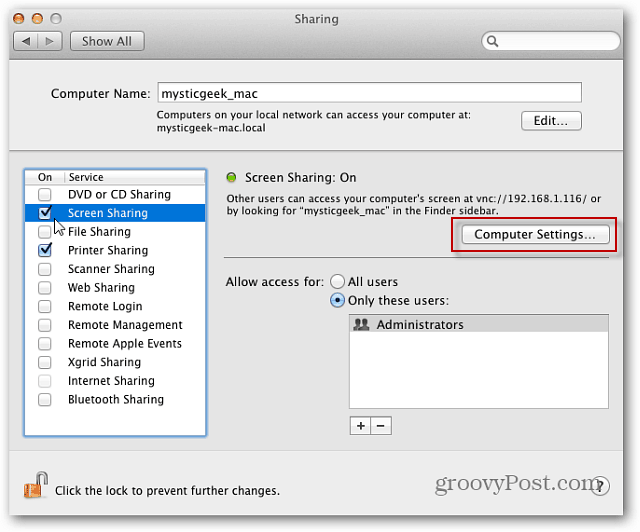
Überprüfen Sie als Nächstes den Macy-Steuerungsbildschirm von VNC Viewers mit Kennwort. Geben Sie ein Passwort ein und klicken Sie auf OK.
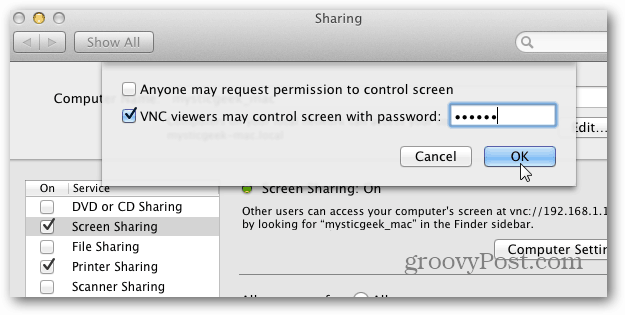
Geben Sie dann das Kennwort für Ihr Mac-System ein und klicken Sie auf OK.
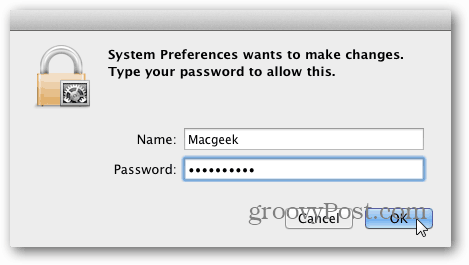
Gehen Sie zurück zu Ihrem Windows-Computer und klicken Sie auf Start> Alle Programme> TightVNC> TightVNC Viewer.
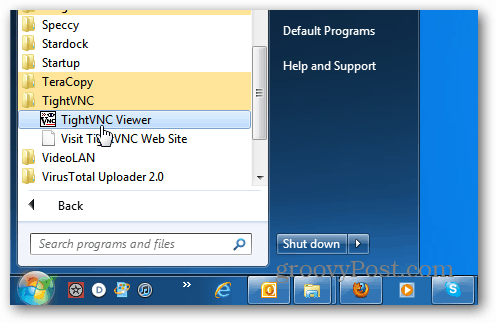
Geben Sie die IP-Adresse für den Mac ein. Die IP-Adresse wird im Fenster "Bildschirmfreigabe" auf dem Mac angezeigt. Klicken Sie auf Verbinden.
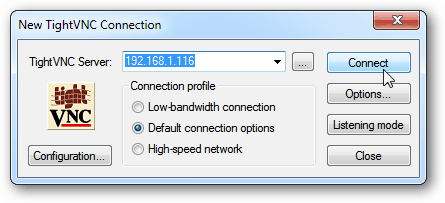
Geben Sie als Nächstes das Kennwort ein, das Sie zuvor für die VNC-Verbindung erstellt haben. Dies ist NICHT Ihr Mac-Systemkennwort.
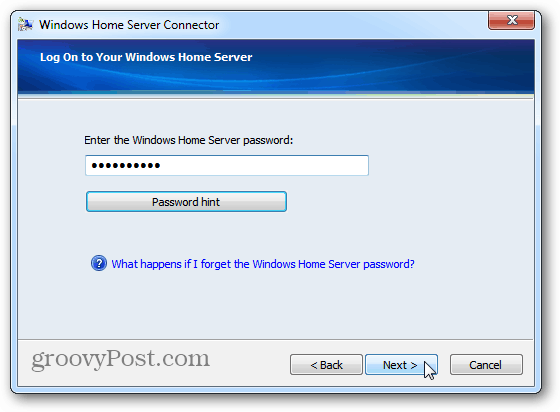
Warten Sie einige Sekunden, bis die Verbindung hergestellt ist. Tight VNC ruft den Bildschirm für die Remoteverbindung auf. Wählen Sie das Benutzerkonto aus, mit dem Sie sich auf Ihrem Mac anmelden möchten.
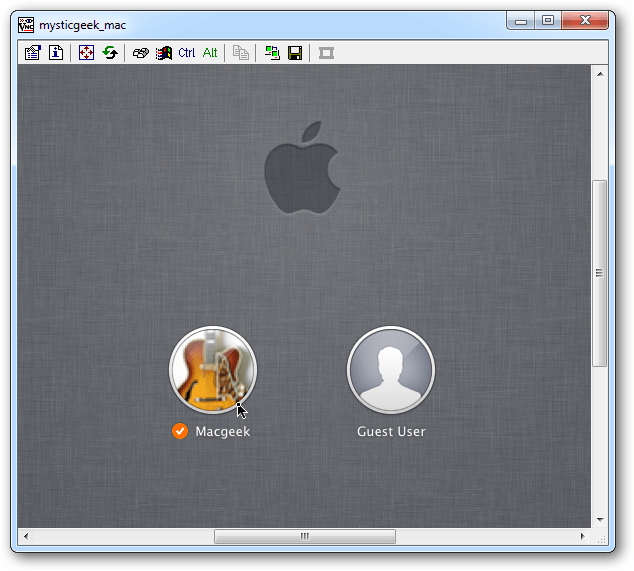
Geben Sie das Kennwort des Benutzerkontos ein.
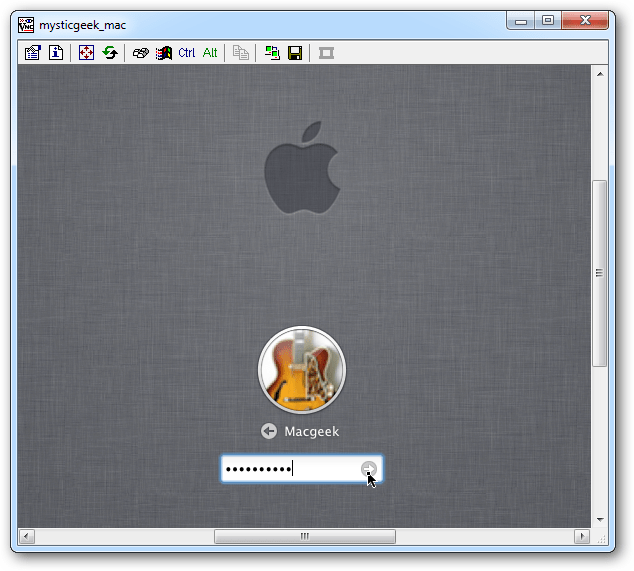
Los geht's! Sie können Ihren Mac von Ihrem Windows-PC aus fernsteuern, als ob Sie davor sitzen würden. Ich habe meinen Mac auf eine große Bildschirmauflösung eingestellt, also habe ich ihn zuerst auf 1024 × 768 heruntergedreht.
Diese Einstellung liegt bei Ihnen. Sie können es mit voller Auflösung ausführen, wenn Ihr Windows-Display in der Lage ist.
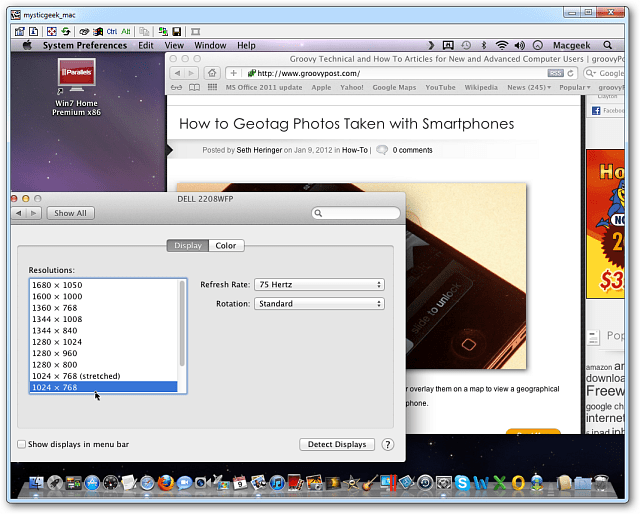
Tatsächlich bietet TightVNC verschiedene coole Optionen, die Sie erkunden können, damit die Remote-Sitzung nach Ihren Wünschen funktioniert.
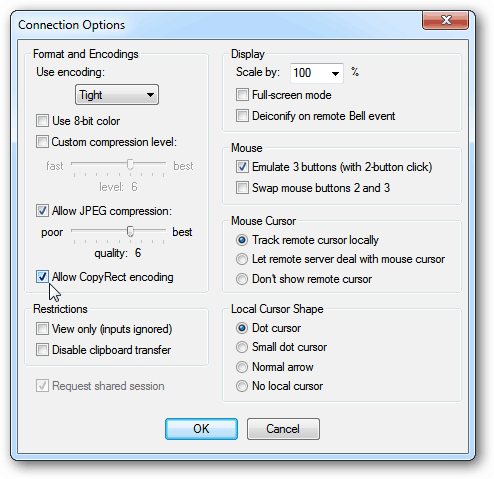
Wenn Sie die Remoteverbindung häufig verwenden, erstellen Sie eine Verknüpfung auf Ihrem Desktop. Klicken Sie in der TightVNC-Symbolleiste auf das Symbol Speichern.
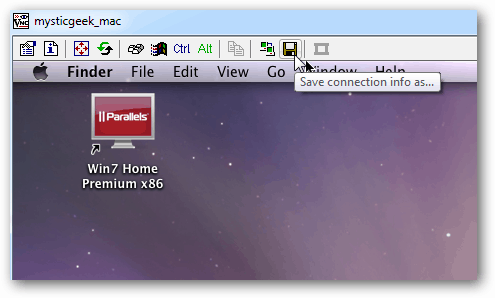
Geben Sie der Verbindungsverknüpfung einen Namen, speichern Sie sie auf dem Desktop und klicken Sie auf Speichern.
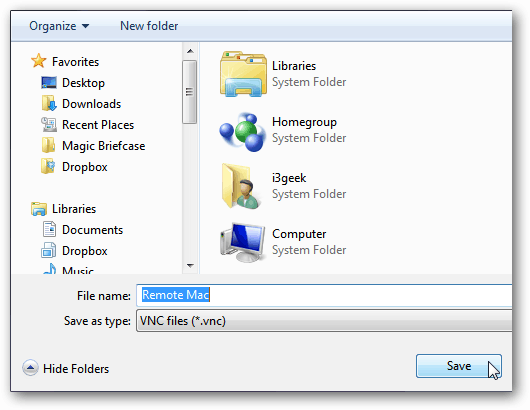
Als nächstes werden Sie gefragt, ob Sie das Passwort speichern möchten. Wenn Sie der einzige Benutzer auf dem Windows-PC sind, ist es einfacher, ihn zu speichern, aber es liegt wieder an Ihnen.
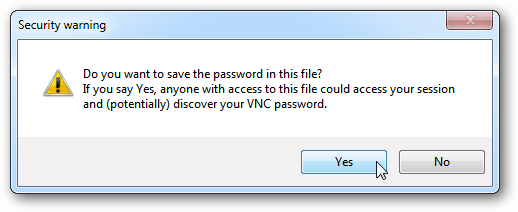
Die TightVNC-Remoteverbindung zu Ihrem Mac-Symbol wird auf Ihrem Desktop angezeigt. Doppelklicken Sie einfach darauf, wenn Sie eine Remote-Verbindung zu Ihrem Mac herstellen möchten. Einfach und nett!
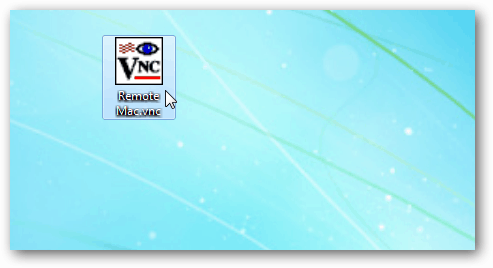
Es gibt eine gewisse Verzögerungszeit bei der Steuerung Ihres Mac von Windows über TightVNC, basierend auf Ihrer Netzwerkgeschwindigkeit oder über eine WiFi-Verbindung. Ihr Kilometerstand wird variieren. Insgesamt ist dies jedoch eine einfache und effiziente Möglichkeit, Ihren Mac von Ihrem Windows-System im selben Netzwerk aus fernzusteuern.



